Очень часто специалисты магазинов электроники, да и сами пользователи советуют купить картридер для компьютера.
На самом деле, это действительно полезная вещь, которая точно пригодится каждому человеку, кто хоть иногда садится за компьютер.
Сейчас информация может записываться на самые разные носители информации.
Серди них привычные для всех нас флешки, SD, Memory Stick, SDHC, Compact Flash и другие. И зачастую у разработчиков компьютеров нет возможности устанавливать в своих машинах разъемы для всего этого разнообразия.
Для решения этой проблемы и предназначены картридеры.
Итак, картридер – это универсальное устройство, которое имеет разъемы под самые разные карты памяти и устройства, где может храниться информация. Это если по-простому. Бывают внутренние и внешние такие устройства.
Внутренний картридер устанавливается в сам системный блок компьютера, если быть точным, в разъем 3.5.
Выглядит он примерно так, как показано на рисунке №1.
№1. Внутренний картридер
Как видим, данный образец имеет все для того, чтобы его можно было вставить в разъем 3.5.
Справка: Разъем 3.5 находиться на лицевой стороне системного блока, обычно в одном из таких разъемов находится дисковод.
Внешний же картридер может выглядеть практически так же, как и внутренний, но он подключается к компьютеру отдельно, при помощи кабеля. В большинстве случаев это самый обычный кабель USB. Здесь, кстати, у разработчиков есть огромное поле для фантазии.
Самые первые внешние картридеры выглядели практически так же, как и внутренние, то есть как обычная коробка с проводом. Пример такого показан на рисунке №2.
№2. Классический внешний картридер
Впрочем, и сейчас самые недорогие представители данного класса устройств выглядят именно так. Но со временем разработчики стали делать самые разные модификации таких устройств. Они хотели добиться того, чтобы внешний картридер был максимально удобным в использовании.
Поэтому они многократно меняли форму таких устройств. Сейчас можно встретить, к примеру, такой образец, как показано на рисунке №3.
№3. Внешний картридер нового поколения
Фактически, такие устройства очень похожи на внешние жесткие диски в плане способа подключения. Правда, задачи у этих устройств кардинально разные.
вернуться к меню ↑
Что касается использования таких устройств, то все предельно просто. Достаточно взять любой накопитель информации и вставить его в соответствующий разъем картридера.
Скорее всего, этот накопитель будет картой памяти SD или обычной флешкой. Вот и нужно найти те разъемы, куда они подойдут.
Чаще всего с внешней стороны картридера возле каждого разъема написано, для каких устройств он предназначен. Это можно четко видеть на рисунке №2.
Вторая же сторона подключается к соответствующему разъему компьютера, скорее всего, USB.
Как подключить картридер к материнской плате
Здесь не требуются никакие драйверы или дополнительные программы – все работает в автоматическом режиме.
Что касается внутреннего устройства, то нужно вставить его в разъем 3.5 и проводом, идущим от картридера, подключить его к так называемой контактной группе USB (она находится на материнской плате). У пользователей часто возникают трудности с таким подключением.
Но эти самые контактные группы обычно выделяются специальным цветом – желтым или синим. Вариант материнской платы с синими контактными группами показан на рисунке №4.
№4. Материнская плата с синими контактными группами
Вариант с желтой контактной группой можно видеть на рисунке №5.
№5. Материнская плата с синей контактной группой
Соответственно, процесс подключения сводится к тому, чтобы просто подключить один конец кабеля к картридеру, а другой – к контактной группе. Все предельно просто!
вернуться к меню ↑
Часто пользователи сталкиваются с тем, что их новенький картридер не работает на компьютере. Причем эта проблема может быть выражена в нескольких формах.
К примеру, некоторые пишут, что их машина не видит подключенного устройства. Другие жалуются на то, что скорость передачи данных слишком низкая.
Также распространено явление, когда на каких-то устройствах картридер работает свободно, а на других отказывается наотрез.
Если Вы столкнулись с одной из проблем, связанных с картридерами, пусть даже с той, что не описана в данном абзаце, следует сделать следующее:
- Проверить, насколько правильно выполнено подключение. Иногда достаточно просто заново вставить провод в контактную группу, если это устройство внутреннего типа или же в разъем USB, если внешнего.
Также можно попробовать так сказать надавить на наконечники провода – возможно в каком-то месте не воспринимается сигнал.
Возможно, лучше будет пригласить к себе друга, который разбирается в вопросах подключения разнообразных устройств к компьютерам и вместе с ним выполнить повторное подключение.
- Попробовать подключить картридер при помощи другого провода. На рынке можно найти огромное количество таких проводов, которые соединяют рассматриваемое нами устройство с компьютером.
Чтобы точно знать, действительно ли проблема в проводе, можно взять отвертку-пробник и посмотреть, есть ли сигнал с одной и с другой стороны.
Возможно, придется снять изоляцию провода в некоторых местах и там найти место, где пропадает сигнал. Но легче все-таки купить на рынке новый провод.
- Проверить совместимость с операционной системой. Обычно такие проблемы возникают у пользователей Linux и Ubuntu. Хотя можно найти и такие «уникальные» модели, которые не будут работать на новых версиях Windows. Для уверенности в том, что проблема кроется в совместимости, можно попробовать подключить картридер к другой машине.
- Проблемы с разъемами картридера. Возможно, что-то случилось с контактной группой, если речь идет о подключении устройства внутреннего типа или с самим USB-разъемом, если внешнего. Опять же, чтобы проверить этот вариант, следует подключить картридер к другому компьютеру.
Также можно попытаться подключить другое устройство в той же контактной группе или USB-разъему.
- Обратитесь по гарантии в магазин. Если на купленный Вами картридер распространялась гарантия от производителя, лучше даже не проделывать все вышеописанные действия. Вместо этого следует сразу отправиться в магазин и сдать устройство в ремонт.
Да и вообще, можно пойти в мастерскую по ремонту различных электронных устройств. Внутреннее устройство картридера не такое уж и сложное с точки зрения человека, который в этом разбирается, поэтому его смогут починить. Но к походу в мастерскую следует прибегать лишь когда первые 4 совета не помогли.
Также рекомендуем к прочтению:
вернуться к меню ↑
Итак, теперь мы знаем, что такое картридер и то, как подключить такое устройство к компьютеру. Но, как и в случае со всеми видами современной техники, на рынке сейчас существует огромное количество подобных устройств. У всех из них есть свои особенности.
Поэтому было бы полезно разобраться в том, как выбрать картридер и на какие характеристики следует обращать внимание.
Вообще, самым главным критерием выбора является то, зачем Вам нужен картридер.
Если для работы с одной картой памяти, достатоно взять самый дешевый образец, который воспринимает несколько разновидностей носителей информации.
Тем более, если у Вас стоит операционная система Windows и Вы собираетесь перебрасывать фотографии, документы Microsoft Word и другие не «тяжелые» файлы.
В противном случае следует обратить внимание на следующие характеристики картридеров:
- Разновидность – внутренний или внешний;
- Набор разъемов под карты памяти;
- Скорость чтения и передачи данных;
- Совместимость с операционными системами.
Теперь поговорим о каждой из вышеизложенных характеристик.
Разновидность
Если Вы работаете с несколькими компьютерами, Вам однозначно следует купить внешний картридер, ведь в противном случае Вам придется использовать лишь один компьютер. Дело в том, что, как говорилось выше, внутренние картридеры подключаются напрямую к материнской плате.
И если нужно будет воспользоваться таким устройством на другой машине, будет очень неудобно изымать его и подключать к другому компьютеру. С другой стороны, внутренние такие устройства более надежны и, наверняка, отработают намного дольше, чем их внешние собратья.
Также у внутреннего типа картридеров есть существенное преимущество в виде большей скорости. Поэтому если Вы готовы пожертвовать удобством в виде возможности пользоваться картридером на нескольких компьютерах, обязательно выбираете внутреннее устройство.
Как пишут пользователи на форумах, у такого выбора действительно существенное преимущество в виде надежности и скорости работы.
Набор разъемов
Что касается данного критерия, здесь можно сказать лишь то, что лучше еще перед походом в магазин понять, с какими носителями информации Вы собираетесь работать. В зависимости от этого набора Вы и будете выбирать картридер с определенным набором разъемов.
Также можно взять картридер с универсальным набором. В этот набор будут входить те разъемы, которые пользуются наибольшей популярностью. Это будут разъемы под microSD, Memory Stick, SDHC и некоторые другие типы носителей информации.
Все остальное можно отнести к классу редко используемых. В любом случае, не стоит руководствоваться принципом «чем больше, тем лучше». В данном случае он неприменим. Лучше приобрести то, что действительно Вам понадобиться.
В пользу данного высказывания еще и тот факт, что разъемы влияют на скорость чтения, делая ее намного меньшей.
Подсказка: Чем больше разъемов, тем меньше скорость чтения.
Скорость чтения
Здесь тоже следует смотреть на то, где будет использоваться картридер. Если он будет предназначен для передачи небольших файлов, большая скорость не понадобится.
Для таких пользователей будет вполне достаточно 500 Мбит/с. Это даже больше, чем им нужно.
В принципе, большинство современных картридеров поддерживают скорость 500 Мбит/с. Последние модели, которые используют связь по USB 3.0, работают на скорости 3 Гбит/с, что даже для передачи фильмов и «тяжелых» файлов более чем достаточно.
Чтобы узнать скорость работы картридера, необходимо посмотреть на его характеристики. В описании данная характеристика является главной и должна указываться всегда. На рисунке №6 показан пример характеристик одной из моделей в интернет-магазине.
Как видим, там указывается набор карт, которые воспринимает данное устройство и скорость передачи данных на нем.
№6. Характеристики картридера в интернет-магазине
Совместимость
Как говорилось выше, иногда картридеры отказываются работать на той или иной операционной системе.
Конечно, сейчас разработчики стараются сделать все возможное, чтобы их устройства работали на всех возможных ОС. Но иногда проблемы с совместимостью все-таки возникают.
Интересно, что в характеристиках обычно ничего не пишут по поводу данного параметра.
Хотя, можно встретить и такие образцы, в характеристиках которых написано, что, к примеру, «несовместимо с Windows 10» или что-то подобное. Но такое встречается крайне редко.
В любом случае, при покупке лучше уточнить у представителя магазина, совместима ли выбранная Вами модель с теми операционными системами, на которых она будет использоваться.
Интересный факт: Некоторые самые дорогие модели несовместимы с некоторыми операционными системами, в то время как практически все самые дешевые картридеры прекрасно работают на самых разных ОС.
Подводя итог, можно сказать, что при выборе картридера не следует сразу обращать внимание на самую дорогую модель – выбирайте то, что Вам действительно понадобиться.
Еще несколько советов по этой теме изложены в видеоролике ниже.
Как подключить внутренний USB-кардридер к материнской плате?
…Как подключить картридер к мат. плате? Там 3 цвета (зеленый,белый,красный) + 1 черный.
Не знаю куда втыкать… Системная плата Asus P4P800.
Вопрос был задан здесь: https://otvet.mail.ru/question/46973214/
На материнской плате найдите контактные группы с подписью USB (чаще всего они синие):
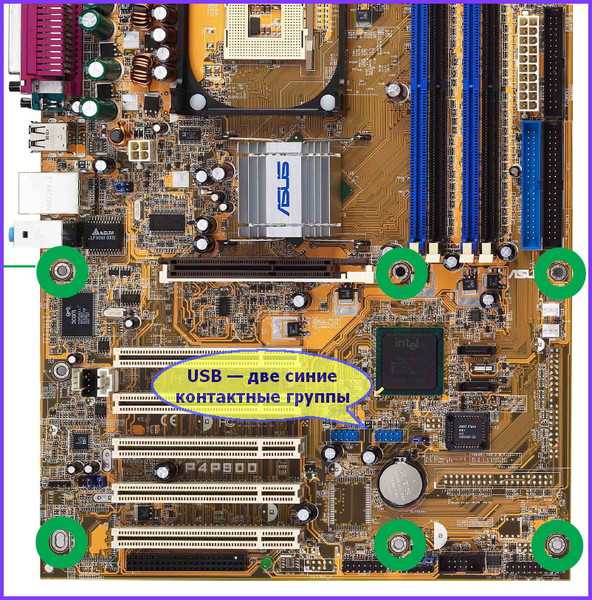
Иногда они бывают жёлтые:

Или вот вам скриншот страницы мануала (инструкции пользователя) вашей платы: (у вас контакты синие)
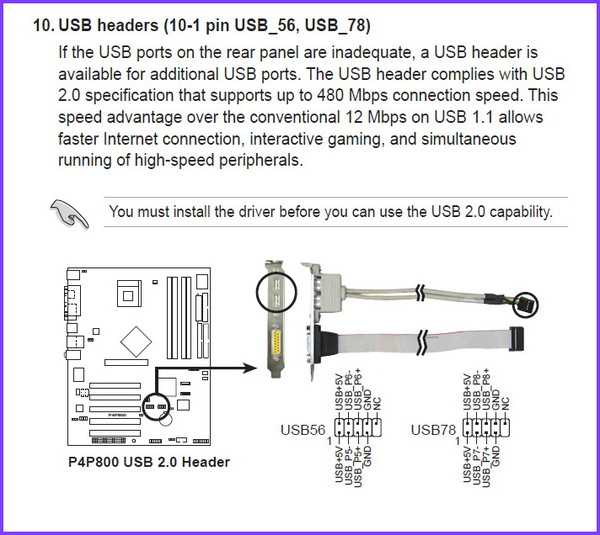
Эти контакты можно изобразить так: (ножки контактов расположены в два ряда и пронумерованы,
часто указана только ножка 1 или стоит обозначающая её небольшая белая метка)
х — нет ножки номер 9 (это «ключ» для вставки колодки, если бы у вас была, как на рисунке ниже).
«Дефиниция» контактов (перевод на русский из мануала): (Цвета проводов на большинстве подключаемых устройств тоже стандартизированы — привожу их в скобках)
1, 2 — питание (подключается красный провод) 3, 4 — DATA- (подключается белый провод) 5, 6 — DATA+ (подключается зелёный провод) 7, 8 — земля (подключается чёрный провод) 9 — нет ножки (ключ) 10 — не используется, либо тоже земля
А вот картинка так называемого «выкидыша» или брэкета (англ. bracket) для подключения к этим же разъёмам (у него все контакты собраны в одну колодку, но цвета проводов хорошо видны):

Надо учесть, что на материнской плате группа контактов предназначена для подключения ДВУХ УСТРОЙСТВ (либо двух внешних контактов на брэкете, как на рисунке).
Так что вы можете подключить ваш кардридер в любую из этих групп к контактам В ОДНОМ РЯДУ, учитывая обозначенные цвета проводов.
Обратите внимание на дополнительную подпись на скриншоте! На устаревших материнских платах (часто задают вопрос и по ним) «дефиниция» контактов может быть иная:
1, 10 — питание (подключается красный провод) 3, 8 — DATA- (подключается белый провод) 5, 6 — DATA+ (подключается зелёный провод) 7, 4 — земля (подключается чёрный провод) 9 — нет ножки (ключ) 2 — не используется, либо тоже земля
В этом случае придётся с помощью острия ножа поддеть пластмассовые защёлки на колодке с проводами (на общей, как на рисунке) и переставить контакты второго (точнее, первого) ряда в соответствии с указанными цветами проводов. Именно для этого случая иногда выпускаются кабели с отдельным штекером для каждого провода.
А однажды я встретил кардридер, на кабеле от которого контакты в колодке были переставлены именно так (для устаревших мат. плат). Поэтому он не работал при подключении к современной материнской плате!
Будьте внимательны!
Ответы на другие «ЧаВо» (часто задаваемые вопросы) вы можете найти в нашем «УКАЗАТЕЛЕ» (содержании)
AndroidApps — распознавание речи (переводчик Google) Взгляд на ГРУШИНСКИЙ — Будановская опушка, 25 лет
Подключение картридера к материнской плате
Картридер как узкоспециализированное устройство для чтения карт формата SD, microSD и CompactFlash и прочих бывает полезен в работе многих пользователей. О том, как подключить картридер к материнской плате, пойдёт речь в данной статье.
Подключение внутренних и внешних картридеров к системной плате
Подключение картридера отличается по тому, является ли устройство внутренним и располагающимся непосредственно в системном блоке, или же он внешний и может быть свободно установлен в любом удобном месте для пользователя.
Таковы внутренние устройства, монтируемые на переднюю панель системного блока вместо дисковода или ниже/выше его, при наличии свободных мест:

Они похожи на дополнительную USB-панель, хотя в дешёвых моделях обычно применяются разъёмы только для чтения SD и microSD.
А так выглядят внешние девайсы, которые в зависимости от длины провода и вашего желания можно расположить практически где угодно, даже на существенном расстоянии от системного блока:

Такие модели тоже обладают различной функциональностью, что зависит от цены и потребностей пользователя, а кроме того, могут, при необходимости, соединяться не только с компьютером, но и с телефоном.
Подключение обоих видов устройства к плате кардинально различается. Первые соединяются с платой по внутренним разъёмам USB, вторые, соответственно, по внешним.
Вариант 1: Внутренний картридер
Чаще всего внутренние модели подключаются благодаря встроенному штекеру USB версии 2.0 или 3.0 в зависимости от цены и года выпуска. Посему после монтажа самого устройства произведите два простых действия:

Или штекер USB 3.0:


Или в соответствующий разъём для USB 3.0, подписанный, как «USB3».

Примечание: некоторые модели имеют SATA-кабель, который подключается в аналогичный разъём на материнской плате так же, как, например, жёсткий диск, хотя это больше опционально, ведь основное подключение идёт по USB, и подключение SATA используется в связке с ним.
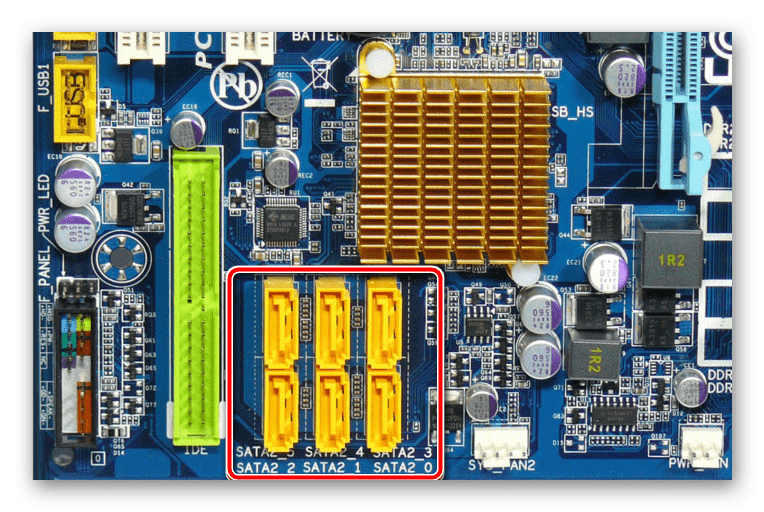
При включении компьютера устройство должно автоматически определиться операционной системой.
Вариант 2: Внешний картридер
Как и любое внешнее устройство, данный девайс подключается через USB-порты, в нашем случае материнской платы. А значит, алгоритм подключения таков:


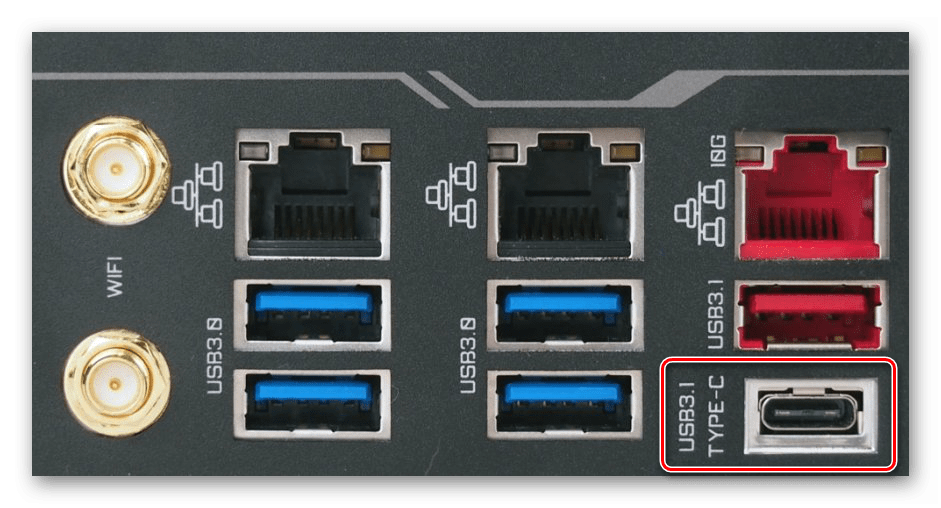

В данной статье были рассмотрены способы подключения картридеров как внутреннего, так и внешнего. Соединение происходит посредством разъёмов USB, а в специфических случаях — SATA.
- ← Снятие пароля с компьютера на Windows 7
- Программы для генерации ключей →
Как правильно подключить карт-ридер к материнской плате?

Подключить карт-ридер к материнской плате сможет только опытный пользователь, или специалист, технически грамотный в этом вопросе, тем более что за эту процедуру специалисту придется заплатить денежку, которая будет выше стоимости самого этого устройства!
И что бы избежать всех этих не предвиденных трат и беспокойств, я вас подробно познакомлю с этим устройством.
Что нужно знать для подключения карт-ридера к материнской плате?
Для этого устройства нет абсолютно ни каких ограничений и технических проблем с компьютерами, он работает абсолютно на любой операционной системе.
Само по себе это устройство напоминает по своему предназначению большой универсальный накопитель информации, в который можно вставить абсолютно любую флеш карту от фотоаппарата или телефона, размер и оббьем информации не имею значения.
Существует два вида карт-ридеров, это внутренний и внешний, первый встраивается в корпус системного блока и подключается к материнской плате, а второй к USB разъему.
![]()
Карт-ридер для внутреннего подключения.

Прежде чем начать установку внутреннего карт-ридера, вам необходимо обесточить компьютер и открыть боковую крышку компьютера.
Карт-ридер вставляется в то место, которое предназначено для флоппика , затем ищем надпись на материнской плате USB 2.0 или USB 3.0.
Станислав
Вопросы и ответы касаются только ПК. А КАК ПОДКЛЮЧИТЬ К СМАРТФОНУ – НИКТО НЕ ГОВОРИТ. ТИПА-САМ ДОГАДАЙСЯ. ПОДКЛЮЧИЛ ЧЕРЕЗ USB К ТЕЛЕФОНУ, НО НИЧЕГО НЕ ОТОБРАЖАЕТСЯ….
Добрый день. USB картридер нельзя подключить к смартфону. Если у телефона есть слот для карты памяти, используйте его.
anna
а если не правильно подключить кабель картридера в материнскую плату,о ничего не сломаеться,не сгорит? Ответить
Анна, подключить картридер к компьютеру неправильно практически невозможно. Это предусмотрено у самого USB разъема. И сгореть также ничего не должно.
Вариант 2: Внешний картридер
Как и любое внешнее устройство, данный девайс подключается через USB-порты, в нашем случае материнской платы. А значит, алгоритм подключения таков:
- Возьмите провод USB-устройства.
- Подключите его любое в гнездо USB версии 2.0 или 3.0.

- Таким образом, даже не выключая устройство, вы можете начать пользоваться внешним картридером. Некоторые подобные устройства подключаются через USB Type-C, для соединения с которыми вам потребуется или нужный разъём на задней панели материнской платы.

- Или же используйте переходник с USB Type-C на USB версии 2.0 или 3.0.

В данной статье были рассмотрены способы подключения картридеров как внутреннего, так и внешнего. Соединение происходит посредством разъёмов USB, а в специфических случаях — SATA.
Картридер для компьютера: Описание внутренних и внешних моделей
Приобрести картридер для обычной карты памяти — замечательный способ навсегда избавиться от использования надоедливых проводов, получив высокоскоростной метод передачи любой информации с внешнего носителя на компьютер и обратно. По сравнению с обычным USB-кабелем, устройство дает немало преимуществ, одновременно с этим решая целый ряд проблем, связанных с записью и чтением данных. Но достичь этого можно лишь только в том случае, когда знаешь, каким образом выбрать хороший картридер для карты памяти. Для того, чтобы сделать такой выбор, еще перед тем, как купить устройство — следует ознакомиться с важными параметрами, узнать плюсы и минус, этого полезного устройства. Многие люди постоянно используют большое количество гаджетов — планшеты, смартфоны, цифровые фотоаппараты, электронные книги и многое другое. Каждое из этих устройств оснащено разъемом, позволяющим соединять его с компьютером. Зачастую каждый такой порт использует собственный кабель. Постоянно иметь при себе множество проводов для каждого устройства — не хорошая идея. Поэтому иметь в своем распоряжении специальное устройство, позволяющее подключать карту с данными к компьютеру — неплохой выход из подобной ситуации.

Очень часто специалисты магазинов электроники, да и сами пользователи советуют купить картридер для компьютера. На самом деле, это действительно полезная вещь, которая точно пригодится каждому человеку, кто хоть иногда садится за компьютер. И зачастую у разработчиков компьютеров нет возможности устанавливать в своих машинах разъемы для всего этого разнообразия. Итак, картридер — это универсальное устройство, которое имеет разъемы под самые разные карты памяти и устройства, где может храниться информация.
Купить в Москве внешний картридер для вашего ПК — это простая задача.
Наша схема
Мы оказываем ремонт компьютеров, ноутбуков, телефонов и планшетов во всех районах Санкт-Петербурга:. Обслуживаем на всех ветках метро. Мы работаем с физическими и юридическими лицами, а также с госучреждениями. Часто, нас просят проявить уж совершенно простую компьютерную помощь. К примеру, подключить картридер. Наша статья написана для тех, кто не знает, как это сделать.
Поиск новых сообщений в разделах Все новые сообщения Компьютерный форум Электроника и самоделки Софт и программы Общетематический. Куда подключить внутренний картридер. А вот в юсб 2 полоски контактов, а на нем одна, как не перепутать? Ads Яндекс. Я понял, попробую. Опции темы. BB коды Вкл. Смайлы Вкл.
В этой статье описано подключение материнской платы: блок питания, видеокарта, кулеры, жёсткий диск, картридер, общая информация.
Как правильно подключить карт-ридер к материнской плате?

Подключить карт-ридер к материнской плате сможет только опытный пользователь, или специалист, технически грамотный в этом вопросе, тем более что за эту процедуру специалисту придется заплатить денежку, которая будет выше стоимости самого этого устройства!
И что бы избежать всех этих не предвиденных трат и беспокойств, я вас подробно познакомлю с этим устройством.
Что нужно знать для подключения карт-ридера к материнской плате?
Для этого устройства нет абсолютно ни каких ограничений и технических проблем с компьютерами, он работает абсолютно на любой операционной системе.
Само по себе это устройство напоминает по своему предназначению большой универсальный накопитель информации, в который можно вставить абсолютно любую флеш карту от фотоаппарата или телефона, размер и оббьем информации не имею значения.
Существует два вида карт-ридеров, это внутренний и внешний, первый встраивается в корпус системного блока и подключается к материнской плате, а второй к USB разъему.
![]()
Карт-ридер для внутреннего подключения.

Прежде чем начать установку внутреннего карт-ридера, вам необходимо обесточить компьютер и открыть боковую крышку компьютера.
Карт-ридер вставляется в то место, которое предназначено для флоппика , затем ищем надпись на материнской плате USB 2.0 или USB 3.0.




